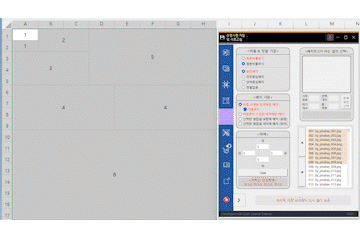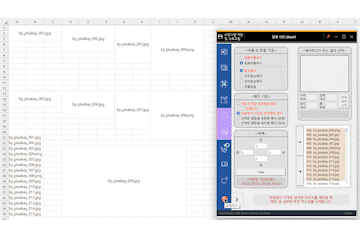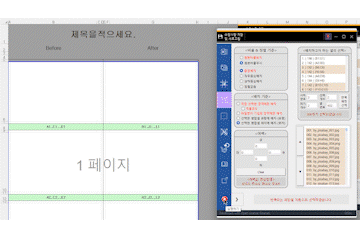方式1. [直接选择单元格,仅在需要的地方插入照片]
这种方式是用户直接选择想要的单元格,并在该位置插入照片。用户可以直接选择要插入照片的区域,可以同时拖动多个单元格进行选择,也可以按住Ctrl键依次选择要插入照片的区域。如果启用了单个模式,则会单独识别所选区域内的每个单元格或合并单元格,并在其中分别插入照片。如果禁用分离模式,则整个选定区域将被识别为一个单元格,并且仅插入一张大照片。

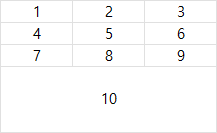
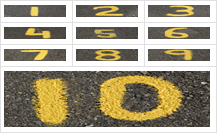

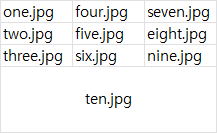
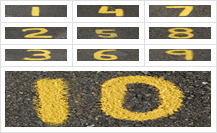
方式2. [通过文件名插入图片]
这种方式是利用文件名将照片插入到电子表格中。在要插入照片的单元格或合并单元格中输入照片的文件名,程序会自动查找该名称的图像并在该位置放置图像。这种方法适用于没有固定模式的格式,或者当手动选择和同时插入大量图像变得困难时,或者当需要在多个地方重复插入相同图像的情况。这是一种在使用宏或VBA插入图片时常用的熟悉方式。
方式3. [在相同类型的合并单元格中插入照片]
这种方式是将照片顺序插入到具有相同矩阵结构的合并单元格中。详细分析合并单元格的行和列的模式,并在具有相同结构的合并单元格中连续插入所选照片。如果如示例所示,在表格中发现的合并单元格中,2型的结构是2×1矩阵,那么选择2型后执行插入照片的操作,则图像将依次插入所有具有2×1矩阵结构的合并单元格。这种方式在复杂的表单中对具有相同矩阵结构的合并单元格进行大量图像的快速有效插入非常高效。
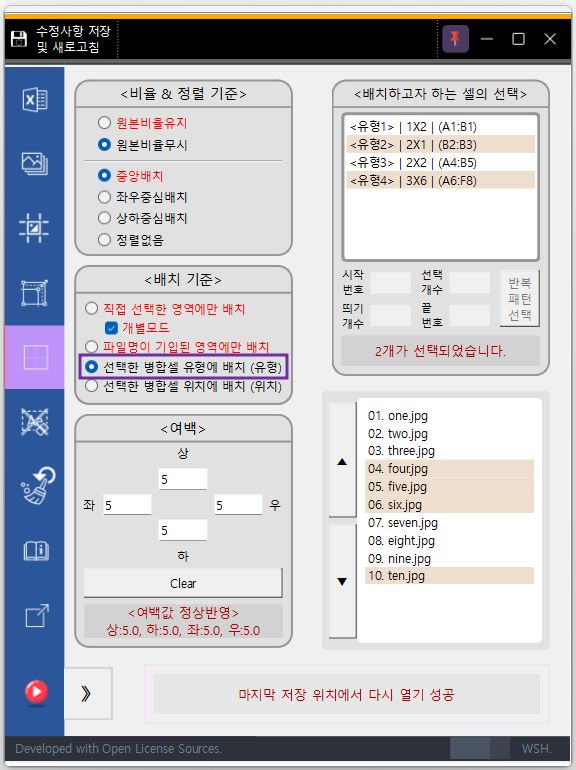
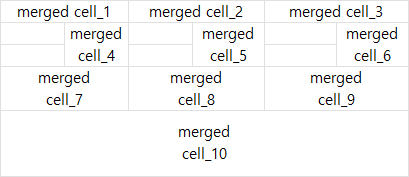
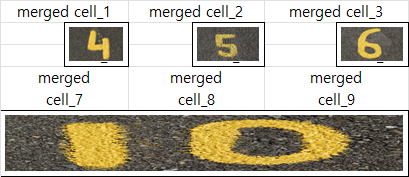
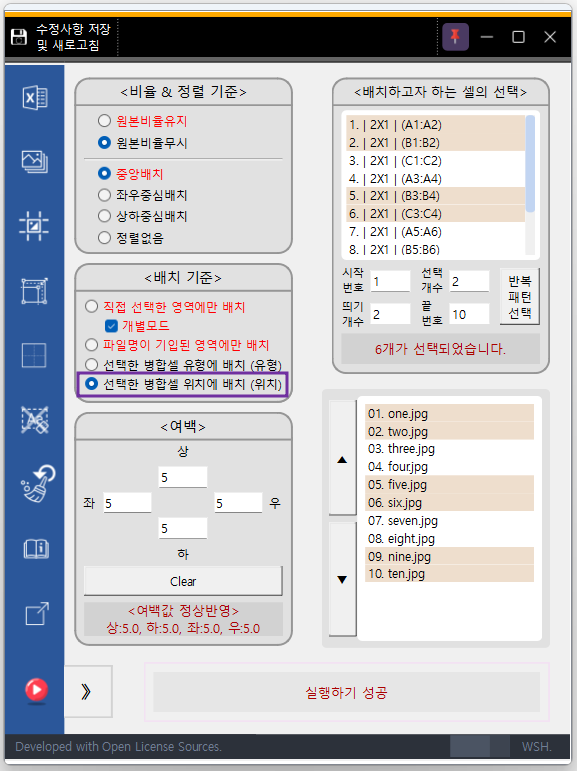
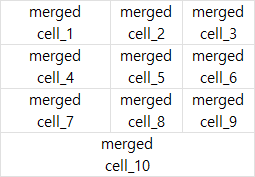
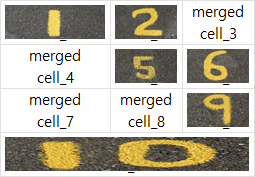
方式4. [识别合并单元格的位置模式并批量插入照片]
这种方式通过自动化功能详细分析电子表格内所有合并单元格的位置模式。如果表格呈现周期性重复的形状,那么这个程序具有在几十秒内大量插入数百到数千张图片的能力。即使在性能较差的计算机上,插入100张图片也只需要大约10秒钟。此外,如果照片的分辨率较低,这个时间可能会大大缩短。
Compatible with Most Versions
在Excel 2013、2016、2019、2021、365的所有版本中保证一致的操作。无需更改Excel的任何设置,即可立即使用。
保护原始文件 (创建副本)
本程序最重要的特点是遵循永远不会损害Excel原始文件(.xlsx, .xlsm)的原则。所有工作都只在创建的副本文件中进行,因此,原始文件将完整保留。
插入图片所需的各种选项
您可以通过指定所需的边距,将图像放置在所需的位置,同时保持原始的宽高比。仅包含图像插入所需的选项,例如将图像精确地适合单元格的网格、沿网格放大/缩小以及绘制边框。